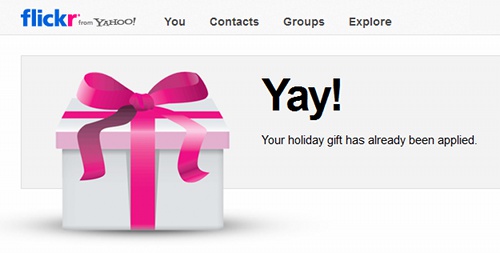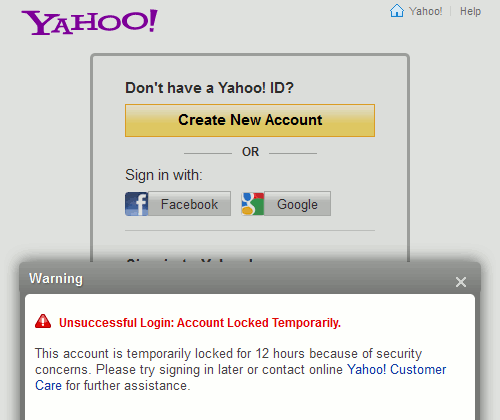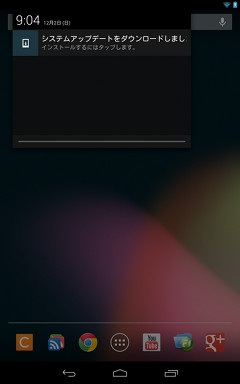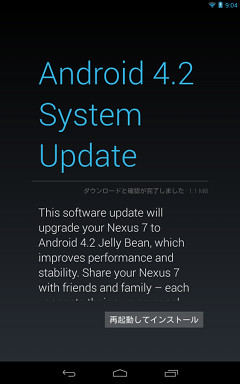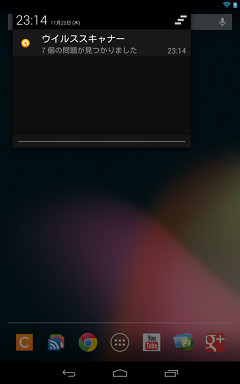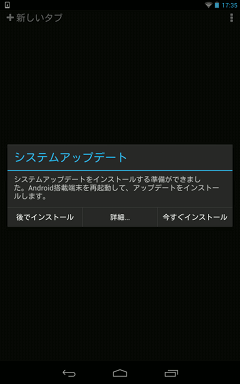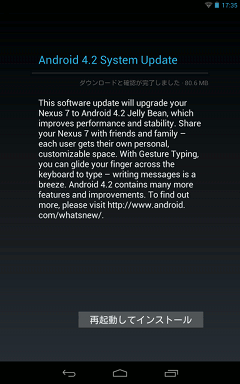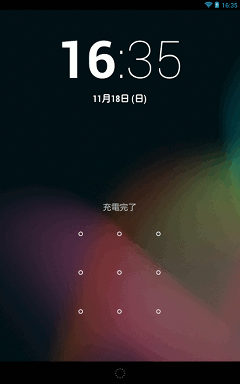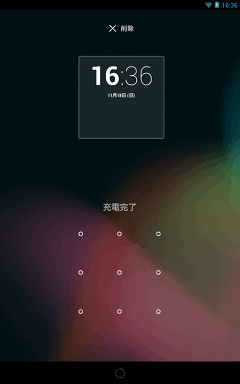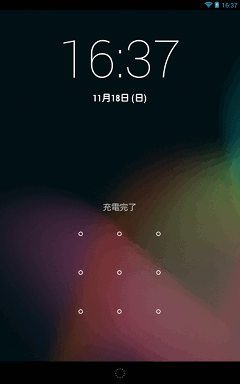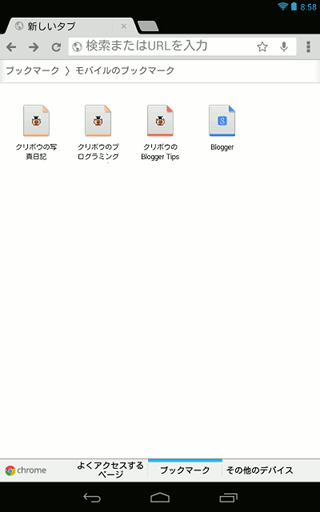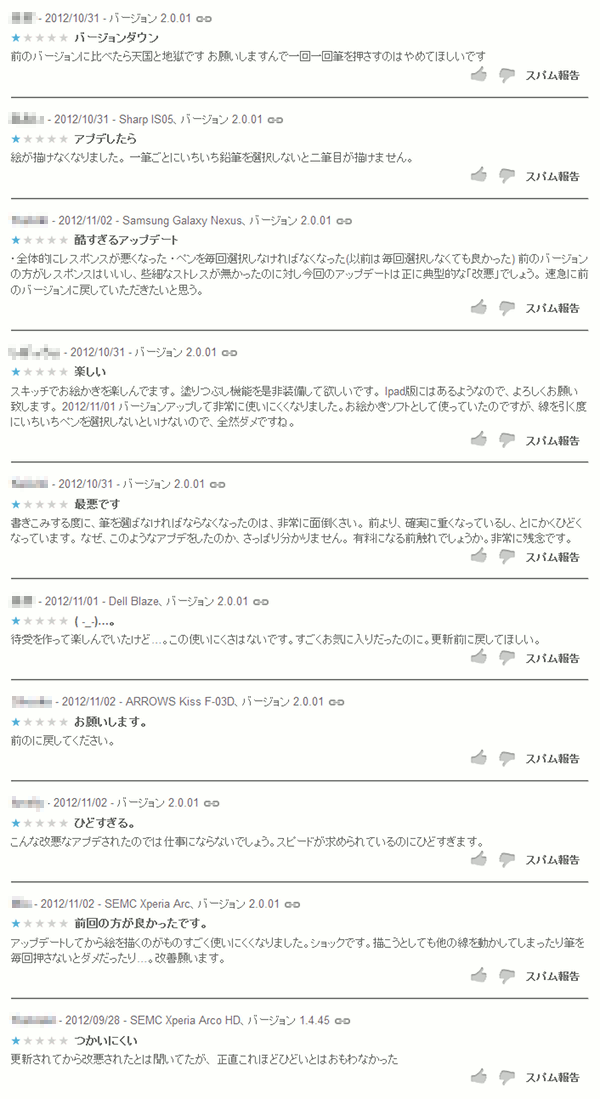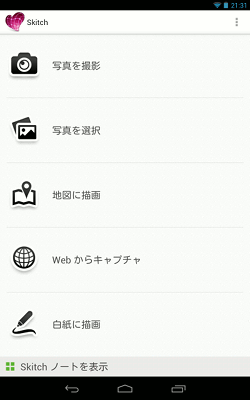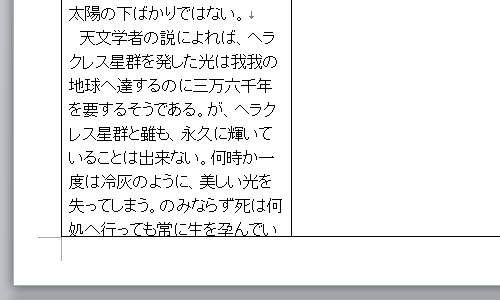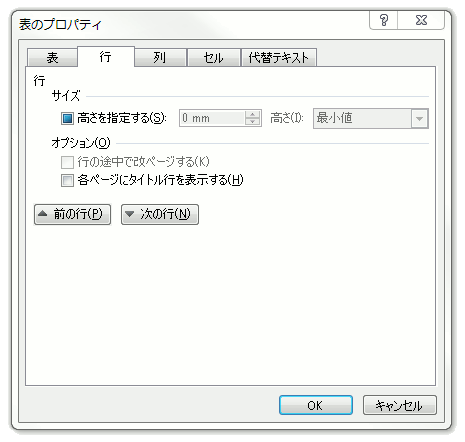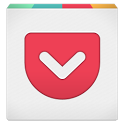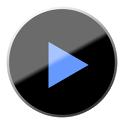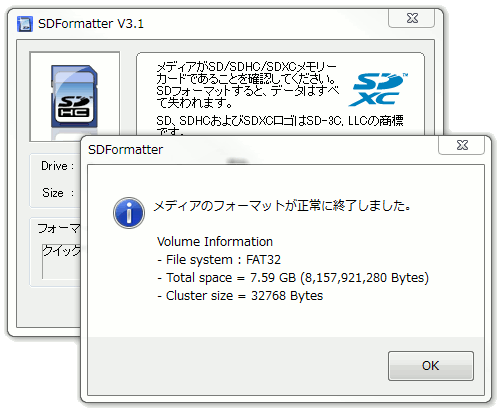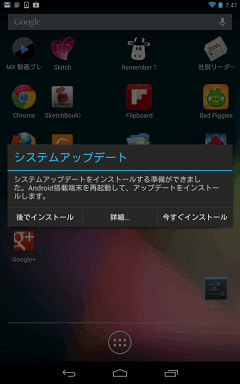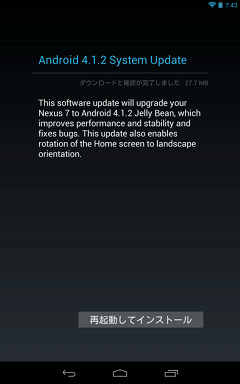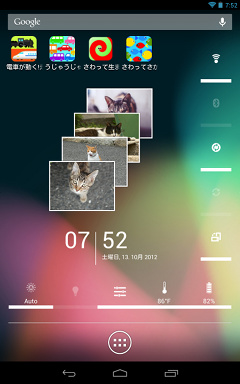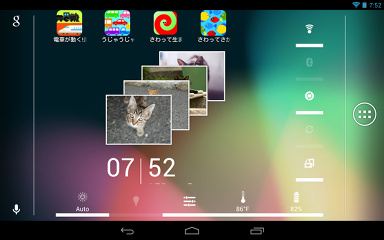Google アカウントに不審なログイン
先週、Google のメニューバーの上に赤いバーが現れ、こんなメッセージが表示された。
警告: お使いのアカウントへの不審なログインをブロックしました。確認する「確認する」リンクをクリックしてみると「ログインの詳細」という画面で、次はこんなメッセージ。
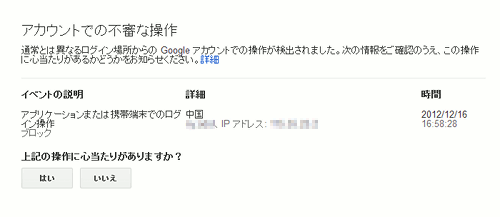
アカウントでの不審な操作どういうときにこの警告が出るのか、と Google アカウントのヘルプを見てみるとこの通り。
通常とは異なるログイン場所からの Google アカウントでの操作が検出されました。次の情報をご確認の上、この操作に心当たりがあるかどうかをお知らせください。
Google では、アカウントへの不正アクセスによる損害を最小限にとどめるため、何者かが通常と異なる場所からユーザーのアカウントにログインしたときにアラートを表示しています。Google の目標は、不正なアクセスがあった場合に、速やかにユーザーのアカウントの安全を確保することです。つまりこれって、アクセス元が中国ってことで Google が機転を利かせブロックしてくれたけれど、アカウント名とパスワードの組み合わせはもうバレているということだよね…。で、自分なりに対策を考えてみた。
対策
急いで Google へログインする。もしできない場合はこちらを参考に。 で、ログインできたら Google の Gmail、Google カレンダー、Google ドライブ、Google AdSense など、各種サービスで乗っ取られた形跡がないか確認する。自分が利用している Google のサービスについては、ダッシュボードから確認できる。 Google 以外でも、Google アカウントに接続させているサービスがあれば、変なものを公開したりしていないかを見ておく。 今後の不正アクセスの予防として、パスワードを変更し、2 段階認証プロセスを有効にする。どちらも Google アカウントのセキュリティ設定から。Google 2 段階認証プロセスって?
Google の 2 段階認証プロセスは、2011 年に始まった Google アカウントのセキュリティ強化の取り組み。これを有効にしていると、登録されていない端末からのログインの際に、新たに確認コードと呼ばれる 6 桁の数字が必要になる。ログインフォームにユーザー名とパスワードを入力すると、あらかじめ登録してある携帯端末に確認コードが送信されてくるので、それを入力してようやく初回のログインが成功するという仕組み。詳しくは、2 段階認証プロセスを紹介する動画や、
ブログを参照のこと。
Google アカウントアクティビティ
アカウントアクティビティを使うと、Google アカウントへのログインがいつ、どの国から、どのブラウザで行われたかを表示してくれる。ここをたまにのぞきに行くといいかと。同じパスワードで利用しているサービスがないか
あと、Google へのログインに使っているパスワードを別のサービスでも使いまわしている場合は、そのサービス上でも乗っ取られた形跡がないか確認する必要があるかと。悪意のある人が Google+ や Blogger の公開情報から利用サービスとユーザー名を見つけ、Google ではブロックされたパスワードを入れるかもしれないので。もちろん、そのサービスのパスワードも変更しておくこと。今回思いついて実行に移したのは、これくらい。ほかにもあればぜひコメントを。